Как отключить Дзен на телефоне
Яндекс.Лончер
Яндекс.Лончер — это главное меню в телефоне от компании Яндекс. В нём, как правило, уже встроен Дзен, который активируется при свайпе вправо.
1. Зажмите палец на свободной части экрана, пока не откроются параметры меню.
2. Сделайте свайп вправо для перехода на следующую страницу.
3. Нажмите на «Дзен».
4. Отключите переключатель в пункте «Показывать ленту».
Приложение Яндекс
Для отключения ленты новостей вам нужно быть авторизованным в учетной записи Яндекса.
1. Откройте меню (три пунктира).
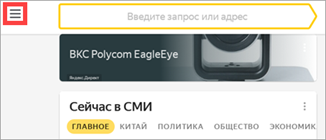
2. Нажмите «Войти в аккаунт». Введите свой логин, пароль и авторизуйтесь.
3. Перейдите в «Настройки».
4. Откройте «Настройки ленты».
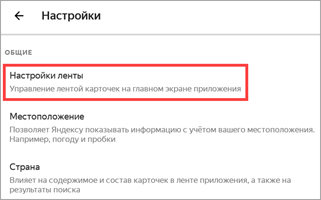
5. Снимите переключатель с пункта «Дзен».
Яндекс.Браузер
1. В главном окне перейдите в меню и откройте «Настройки».
2. Пролистайте настройки немного вниз и откройте раздел «Уведомления».
3. Отключите переключатель в пункте «Показывать Дзен в панели уведомлений».
4. Вернитесь в «Настройки». В разделе «Персональные ленты» снимите переключатель с пункта «Отображать ленты рекомендаций».
Готово! Главный экран браузера очищен от новостной ленты.
Google Chrome
1. Откройте браузер и перейдите в меню (три точки).
2. Откройте «Настройки».
3. В разделе «Основные» перейдите в «Поисковая система».
4. Установите переключатель в любой из пунктов, кроме Яндекса.
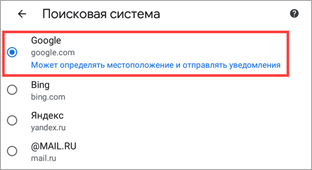
5. Вернитесь в «Настройки» и откройте раздел «Уведомления».
6. Снимите переключатель в пункте «Предлагаемый контент».
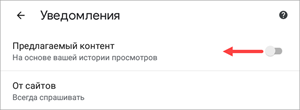
Приложение Дзен
В телефоне может быть установлено отдельное приложение для показа ленты Дзен. Лучшим способ для ее отключения будет удаление такой программы.
Для этого зажмите палец на иконке и выберите пункт «Удаление».
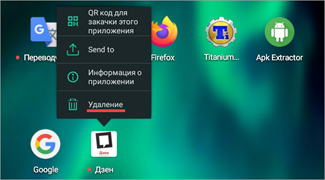
Также можно перетянуть иконку приложения в корзину на некоторых устройствах.
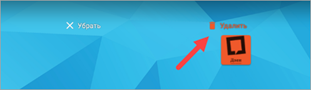
Как убрать Дзен с главной страницы Яндекса

Напомню читателю, что «Дзен» представляет собой сервис, рекомендующий пользователю для прочтения различные интернет-страницы. В подборе соответствующего контента учитываются пожелания человека и посещаемые им ресурсы, потому с каждым днём «Дзен» всё точнее будет подбирать материал, который заинтересует именно вас.
Данный инструмент по умолчанию встроен в браузер «Яндекс», и может быть легко активирован\деактивирован самим пользователем. Также его можно встретить на других браузерах (в том числе после скрытой установки в результате бандлинга), а наиболее часто — в популярных веб-навигаторах «Мозилла» и «Хром».
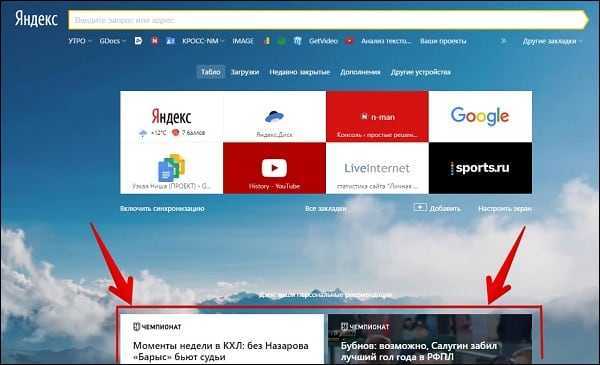
Как убрать сервис Дзен с главной страницы Яндекса
- Для отключения функционала сервиса с главной страницы «Яндекс.Браузер» необходимо нажать на кнопку настроек справа сверху (три горизонтальные линии).
- В появившемся меню выбрать «Настройки».
- В открывшемся окне опционала найти «Настройки внешнего вида», где снять галочку с опции «Показывать в новой вкладке Дзэн».

Альтернативным методом избавления является выход из вашего аккаунта в «Яндекс.Браузер» (при этом вы потеряете ряд релевантных преимуществ, к примеру, браузер не будет сохранять ваши пароли на сервере и историю посещений).
Если же вы хотите выборочно отключить новости из какого-либо конкретного ресурса, найдите указанный ресурс в ленте «Дзен», поставьте ему дизлайк (палец вниз), а в появившемся меню выберите «Заблокировать».
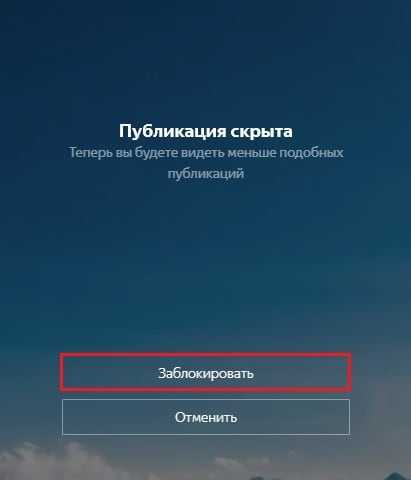
Если же просто поставить дизлайк какой-либо публикации, то вы будете меньше видеть подобных публикаций в будущем.
Как избавиться от сервиса на мобильных платформах
Если у вас смартфоны на «Андроид» и «iOS», то удаление «Дзен» на оных выполняется по схожему принципу. Нажмите на значок настроек в браузере (с тремя полосками или точками), выберите «Настройки», затем «Дополнительно», и снимите галочку с «Отображать ленту…».
Как деактивировать «Дзен» в Хром и Мозилла
- Чтобы убрать данный сервис в Хром необходимо перейти в настройки вашего навигатора расположенные под вкладками (на главном экрана под вкладками есть надпись «Настройки»).
- И в открывшейся панели настроек снять галочку с «Показывать в новой вкладке Дзен — ленту».
- Затем необходимо перейти в настройки браузера, во вкладку расширений, и удалить там расширения, в которых так или иначе упоминается «Яндекс».
В «лисьем» браузере деактивация упомянутого сервиса происходит аналогичным образом. Необходимо перейти в настройки вашего навигатора, и снять галочку с опции «Показывать в новой вкладке Дзэн..».

Радикальный способ
Если указанные способы оказались неэффективны, и вам по каким-либо причинам не удаётся убрать Дзен сервис из браузера, будет рациональным полностью деинсталлировать ваш «Яндекс.Браузер». Затем перезагрузите ваш ПК, скачайте и установите новую версию данного веб-навигатора, и выполните действия по отключению «Дзен», описанные выше. Такой алгоритм является довольно эффективным, особенно в случае, если по причинам каких-либо дисфункций (в частности, повреждения реестра или ядра браузера) вы не можете удалить сервис стандартным путём.
Заключение
В абсолютном большинстве случае избавиться от сервиса Дзен можно перейдя в настройки вашего веб-навигатора, и сняв галочку с соответствующей опции. Если же данный способ оказался неэффективным, то поможет как выход из вашего аккаунта в «Яндекс», так и тотальная переустановка браузера с последующей деактивацией сервиса, что поможет избавиться от его надоедливого функционала на вашем ПК.
Как настроить для разных устройств
Ленту новостей можно более точно подстроить под себя, каждый раз оценивая статью.
В ПК-версии
После прочтения, вернитесь к ленте:
- Кликнете на палец вверх, тогда вы станете получить больше материалов на схожую тематику;
- кликнете на палец вниз, тогда вы станете получать меньше новостей схожей тематики;
-
кликнете «заблокировать этот источник», тогда вам больше никогда не предложат материалов с этого сайта.
Как настроить на телефонах или планшетах
-
Найдите новость, которую хотите оценить и нажмите кнопку, которое вызовет оценочное меню.
-
Кликнете на «Больше такого», тогда вы станете получить больше материалов на данную тематику; кликнете на «Меньше такого», тогда вы станете получать меньше новостей такой тематики; если хотите заблокировать какой-либо источник навсегда, то используйте «Заблокировать сайт (вставьте ссылку, которую хотите заблокировать)».
Где можно смотреть и читать новостную ленту Дзена
Как я уже упомянул, новости из Дзена можно смотреть во многих местах (в том числе и на странице этого сервиса — zen.yandex.ru).
Основной «косяк» читателей она, наверное, все же собирает с главной страницы Яндекса. Там лента отображается в самом низу (довольно ненавязчиво, но как я понял, техподдержку уже завалили запросами как ее отключить). Пока она не отключаемая (в настройках главной страницы я такой опции не нашел) — можно лишь закрыть спойлер, под который она спрячется, с помощью крестика в правом углу ленты:
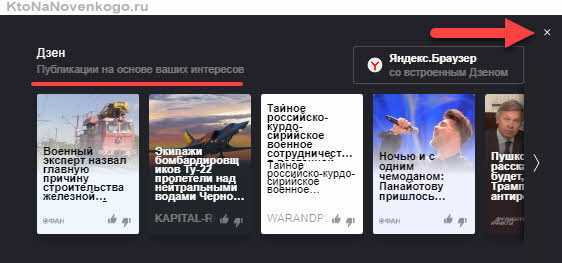
Если кликните по заголовку «Дзен», то попадете на страницу сервиса, где вам предложат выбрать что-нибудь из десятка сайтов, новости с которых вы хотели бы видеть в ленте. Естественно, что показываться будут новсти не только от этих издателей, но сам процесс выбора поможет Яндексу понять ваши предпочтения (особливо, если вы не вошли в систему под своим аккаунтом и уж тем более, если его вообще не имеете).
То же самое, кстати, происходит и на мобильных устройствах (там дзен можно найти в приложении Яндекс, в их браузере и еще где-нибудь точно):
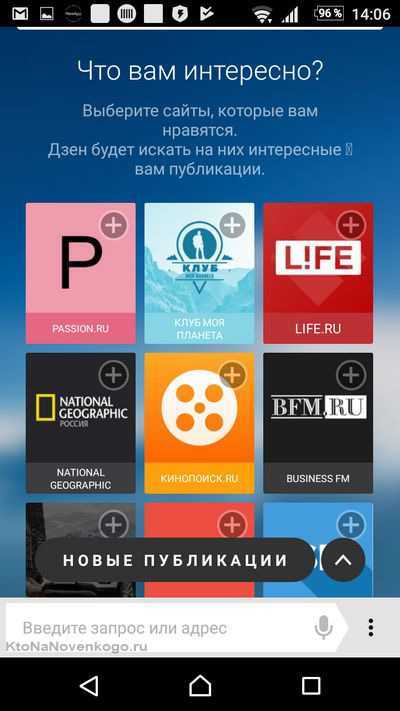
Ну и, конечно же, Yandex Zen вы найдете и в браузере выпускаемом этой компанией. Тут Дзен опять же довольно ненавязчив (в десктопной версии уж точно) и появляется когда вы открываете новую (пустую) вкладку.

Раньше там были только форма поиска и визуальные закладки, а сейчас при прокрутке вниз можно почитать ленту из подобранных специально для вас новостей (хотя, это не обязательно будут новости — рецепты, анекдоты, новости на самые разные темы, подборки картинок, гайды и прочий бред по вашему вкусу).
Кстати, можно включить синхронизацию в Яндекс браузере (если еще не включили) и читать одну и ту же (тщательно настроенную — читайте об этом ниже) новостную ленту. До чего дошел прогресс.
Как включить или отключить показ новостей из Дзена
Еще одно кстати. В Браузере можно включить отображение Дзена (если он не виден) или отключить (если уже замучил) в настройках (пиктограммка с тремя полосками в правом верхнем углу — пункт «Настройки»):
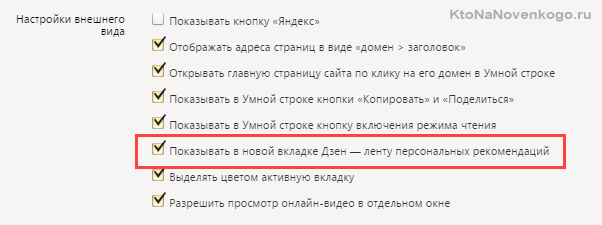
Просто снимите или поставьте галочку в нужной строчке. В мобильной версии браузера тоже можно октлючитьвключить эту панель. Только опция эта там зарыта в самом конце списка (в области «Дополнительно»):
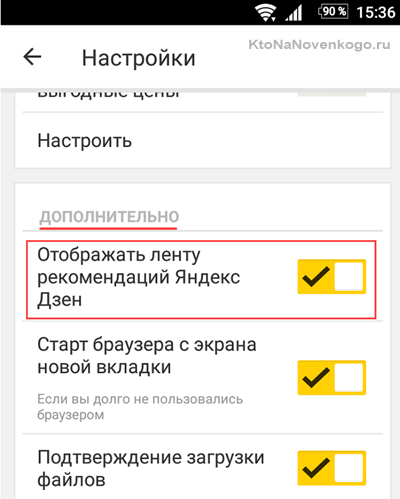
В общем, если постараться, то найти можно. Двигаемся дальше.
Как настроить Яндекс Дзен?
Если не касаться вопросов включения или отключения показа Дзен-блока в различных местах (браузере, приложениях, главной страницы Яндекса), то под настройкам, наверное, стоит понимать состав вашей индивидуальной новостной ленты. Конечно же, алгоритм должен сам идеально попадать в ваши запросы, но это в далеком будущем. А пока как в анекдоте — «необработанные детали нужно обработать напильником».
В Дзене для настройки предпочтений у пользователя есть по сути только один инструмент (точнее два, но как один) — лайк и дизлайк, которые можно выставить каждому предлагаемому сообщению в вашей новостной ленте. Несколько дизлайков запретят показ в вашей ленте материалы с этого канала (что это такое, читайте чуть ниже) или с этого сайта.

Хотя, в мобильном приложении «Яндекс» можно будет добавлять интересные вам сайты (вне списка Топа) и удалять ранее заблокированные.
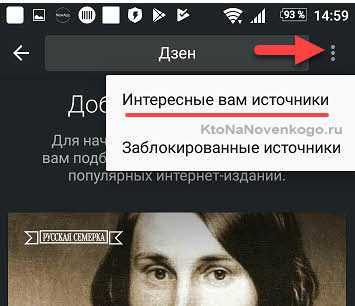
Так, например, можно будет включить свой собственный канал (когда его создадите) или сайт (когда его подключите к Дзену) в свою новостную ленту, чтобы контролировать отправляемые в этот сервис материалы.
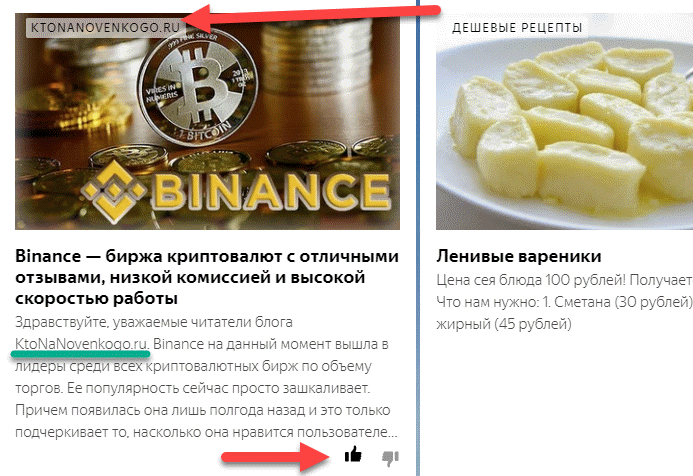
В общем, настроек минимум, что и требует современный юзер (особливо мобильного девайса). Хочу чтобы было и все. Дзен это и реализует — просто крути ленту и ставь лайкдизлайк. Лепота.
Другие недостатки сервиса новостей от Яндекса
Сама по себе, идея данного инструмента весьма неплоха, так как копирует успешный проект от гугл, называемый Гугл Новости. Однако, при его разработке, было решено демонстрировать пользователям весьма специфичные материалы, а главной целью проекта, стала монетизация.
Производительность приложения от использования подобного сервиса страдает довольно сильно, так как при открытии новой вкладки, он направляет ресурсы на отображение рекомендаций и новостей.
Это привело к тому, что большая часть пользователей ищет способы отключения данного средства. Для этой цели, разработчики разместили соответствующий параметр в меню настроек программы. Однако, при отсутствии опыта, найти их может быть довольно сложно, ввиду чего, следует воспользоваться специальной инструкцией.
Продвижение канала в Дзен с помощью сторонних площадок
Zen – популярная платформа для любого человека, читателя или автора. Внутри собрано множество брендов, товаров, услуг, а также информационных постов. Все публикации автоматически продвигаются при помощи алгоритма, но этот процесс можно ускорить, если применять сторонние площадки. Они помогут раскрутить любой канал для получения дохода и повышения рейтинга, независимо от тематики.

Перейти в DoSMM
Дзеновик
Дзеновик – полноценный инструмент для работы, который каждый день выполняет анализ рекомендательной площадки, собирая только лучший контент. Формируется отдельная лента по темам, и пользователь может подобрать необходимый проект.
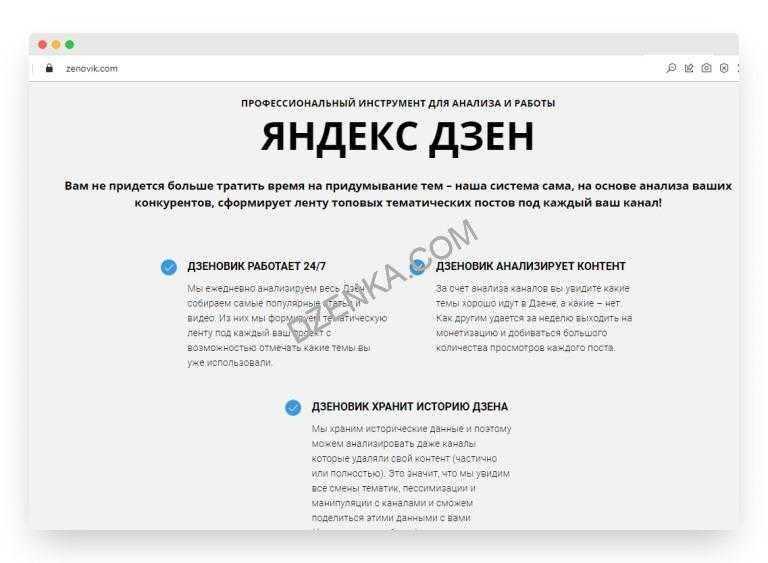
Благодаря тщательному анализу хорошо видно, что именно в тренде, какие материалы заходят аудитории, а какие нет. Эти знания помогут выйти к монетизации за несколько дней и получить широкую аудиторию и большие охваты для своего канала.
Кроме того, в Дзеновике есть история, поэтому информация после анализа будет полной – от самого создания блога до его блокировки. Есть возможность увидеть ограничения, удаленные посты, изменение тематики и другие действия с каналом.
Попробовать Дзеновик бесплатно
Новички могут использовать льготный период в течение семи суток. После этого нужно подобрать один из пакетов услуг с месячной оплатой: 490, 890 или 1890 рублей. Для авторов с 1-2 каналами подойдет самый дешевый тариф – «Новичок». Этого достаточно для раскрутки и продвижения. Специалистам лучше использовать «Монах», чтобы делать полную аналитику и вести одновременно до десяти каналов. Пакет «Просветленный» – идеальный выбор для больших SMM-агентств, веб-студий. Через него можно анализировать любые направления для работы и вести сразу 30 проектов.
Дзен дает большую пользу широкой аудитории, но многие считают платформу надоедливой и просто отключают ее или удаляют. Это помогает не отвлекаться от работы или других задач
Однако в некоторых случаях удаления может быть мало и важно еще делать правильные настройки в самом обозревателе, очищать кеш и проводить другие манипуляции
Каким образом убрать Дзен из Яндекса
На самом деле эта проблема не только Яндекс Браузера. Дзен появляются и во всех остальных браузерах. И на самом деле, Дзен из Яндекса уже убран в прямом смысле. Но всё не так, как вы себе представляете.
Если вы хотите пользоваться Яндексом без Дзен, то зайдите на доменное имя ya.ru! Именно этот адрес теперь является главной страницей Яндекса. Здесь имеется возможность авторизоваться в своём профиле.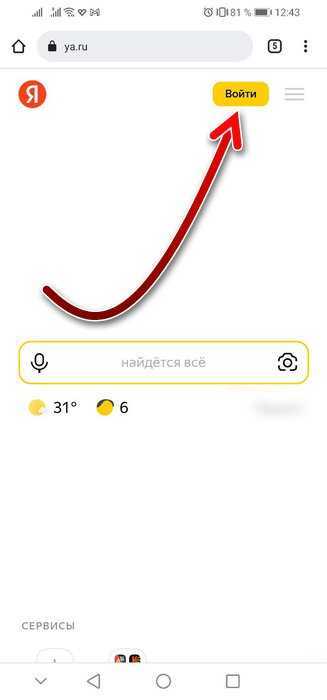
А также можно воспользоваться остальными инструментами Яндекса — Диском, Такси, Едой и другими.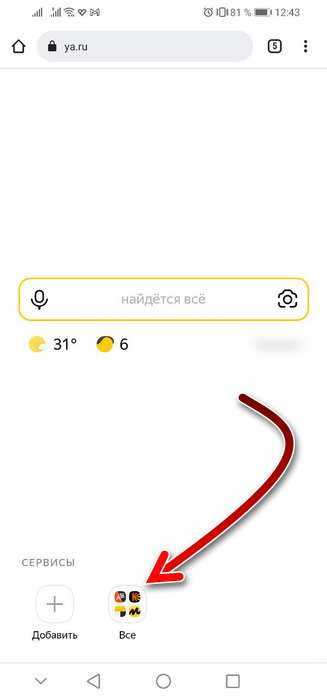
Доменное имя ya.ru работает как в Яндекс Браузере, так и во всех остальных браузерах. Если вы больше никогда не хотите видеть Дзен, то просто запомните, что для того, чтобы воспользоваться Яндексом, нужно заходить на доменное имя ya.ru, а не yandex.ru. Если вы пользуетесь закладками в браузере, то обновите закладки и укажите новый адрес. Доменное имя yandex.ru больше не имеет ничего общего с самим Яндексом.
Как убрать Дзен из Яндекса
Не все знают, можно ли убрать Дзен из Яндекса. Это возможно, просто нужно изменить несколько настроек для отключения рекомендаций, сохраняя все функции и возможности самого браузера. Для этого следует:
- Перейти в браузер Яндекс.
- Открыть меню с настройками.
- Напротив строки с показами ленты рекомендаций снять флажок и просто закрыть обозреватель.
Zen отключится, но после обновления обозревателя настройки могут аннулироваться, и сервис вновь будет отображаться. В таком случае отключать придется опять через настройки по описанному руководству.
Чтобы постоянно не отключать Дзен при обновлениях, нужно просто установить устаревшую версию браузера. Единственный недостаток – отсутствие определенных сервисов Яндекс, что может сказаться на продуктивности работы.
Действия таковы:
- Полностью удалить обозреватель стандартными инструментами, но лучше применять утилиту CCleaner.
- Перейти на проверенный сайт с софтом и указать браузер, загружая ту версию, где еще нет вшитого Дзена в оболочку.
- Установить на ПК.
Еще в настройках можно отключить Zen, который отображается не в самом браузере, а в поисковой странице. Достаточно просто пролистать в самый низ, где будет иконка «Свернуть» и кликнуть на нее.
Яндекс Дзен – что это за площадка
Дзен представлен новостной лентой, в которой собран контент на любые тематики. Базируется все на интересах самого пользователя, а за анализ и релевантность отвечает алгоритм с искусственным интеллектом. Платформой может пользоваться любой человек, можно быть не просто читателем, но и автором, блогером с целью заработка.

Что касается самой ленты, то в ней нередко попадает много однотипных статей, а также есть большое количество некомпетентных авторов, делающих множество ошибок в статьях. Все это вызывает негатив у аудитории, никто не желает видеть бесполезный контент.
Если канал выходит на монетизацию, то авторы могут зарабатывать при помощи автоматически встроенных рекламных блоков. Многим читателям докучает и этот фактор, поэтому они начинают интересоваться, как убрать Яндекс Дзен, отключить рекламу и т. д.
Множество рекламы, большие блоки с ненужной информацией от РСЯ, которые не дают возможности нормально воспринимать и использовать информацию с Дзена. Именно это приводит к необходимости удаления площадки с обозревателей, поиска.
Как алгоритмы настраивают ленту Дзен под пользователя
Позиционирование ресурса – персональная лента публикаций, которая создается под конкретного человека на основании его интересов. Есть вероятность того, что в ленту будут попадать и другие новости, но этот процент минимален.
Подобная персонализация заключается в анализе алгоритмов поведения пользователя. Учитываются ранее использованные запросы, просмотренные посты, реакции и другие действия в ленте или поисковой системе Яндекс. К примеру, если интересует спорт и диеты, нужно отмечать лайками, подписываться на такой контент, если больше нравится тема авто, то нужно интересоваться статьями и видео в этой нише. Только так алгоритм сделает ленту релевантной.
 Некоторым не нужны ничьи рекомендации и они хотят искать информацию сами
Некоторым не нужны ничьи рекомендации и они хотят искать информацию сами
Как настроить ленту вручную
Перед тем как избавиться от Яндекс Дзен, следует разобраться в особенностях настройки ленты. Возможно, после некоторых простых действий площадка станет интересной и начнет подбирать необходимые темы и публикации, соответствующие ей.
Для адаптации необходимо понимать, что и как анализирует алгоритм. В учет берутся оценки, просмотры, подписки. Процесс занимает порядка 1-2 недель, но можно вручную помочь искусственному интеллекту справиться с задачей. Скорость ее адаптации прямо зависит от активности пользователя.
Выбрать интересы
Важный фактор ручной настройки – выбор интересов, который и формирует тематическую ленту. Для этого нужно подписаться на теги, они же тематики. Процесс следующий:
- Зайти в Дзен и перейти в раздел каналов.
- В поиске указать интересующую тему. К примеру «путешествия», и если площадка предложит подобное название, то выбрать его.
- В новом меню просто перейти по вкладке интересов и нажать на кнопку «Подписаться».
Такие действия не означают, что полностью все публикации по тематике будут отображаться в ленте. Дзен просто начнет удалять некоторые материалы, которые не интересны для читателя.
Чтобы отписаться от определенного тега, необходимо в левом меню «Лента» найти нужную тематику и кликнуть на нее. После этого нажать на «Вы подписаны» и произойдет отписка.
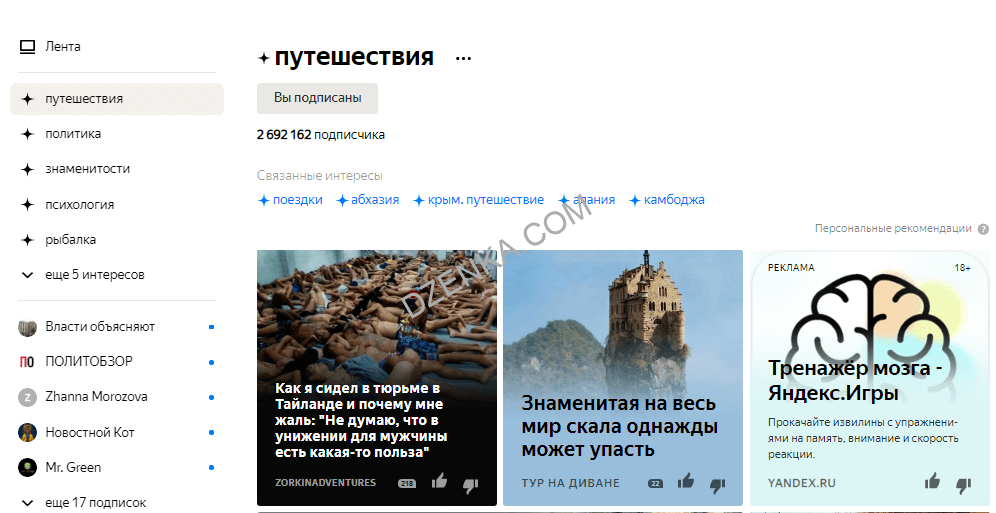
Авторизовываться на всех устройствах при входе в Дзен
Еще для формирования ленты следует авторизоваться на всех устройствах. Везде использовать единый аккаунт Яндекса. В результате на любом ПК, смартфоне или планшете лента всегда будет одной и той самой, поскольку данные начинают синхронизироваться и алгоритм быстрее адаптируется.
Подписываться и отписываться от каналов
Если канал интересен, и нужно, чтобы публикации попадали в ленту, то важно подписаться на блог. Сделать это можно прямо в ленте или через конкретную статью, а также на самом сайте в разделе «Каналы»
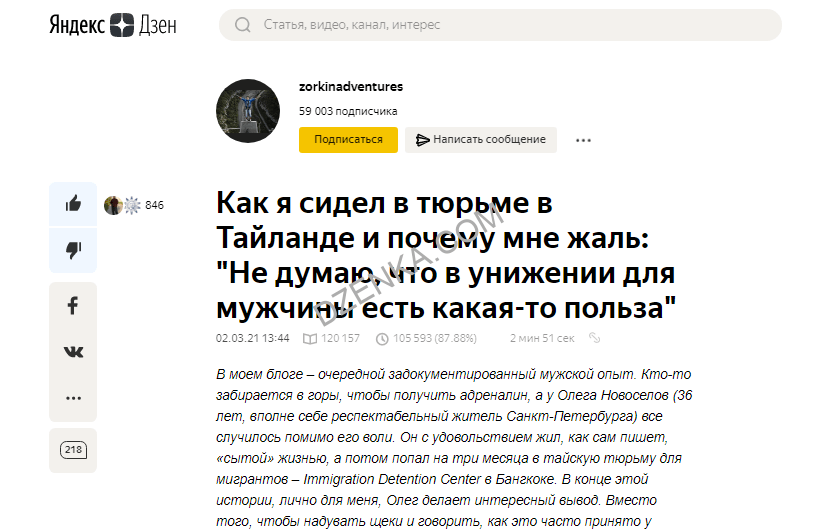 Вот видите, жёлткая кнопочка для подписки?
Вот видите, жёлткая кнопочка для подписки?
После подписки Дзен начнет показывать подобные тематики с других каналов или сайтов.
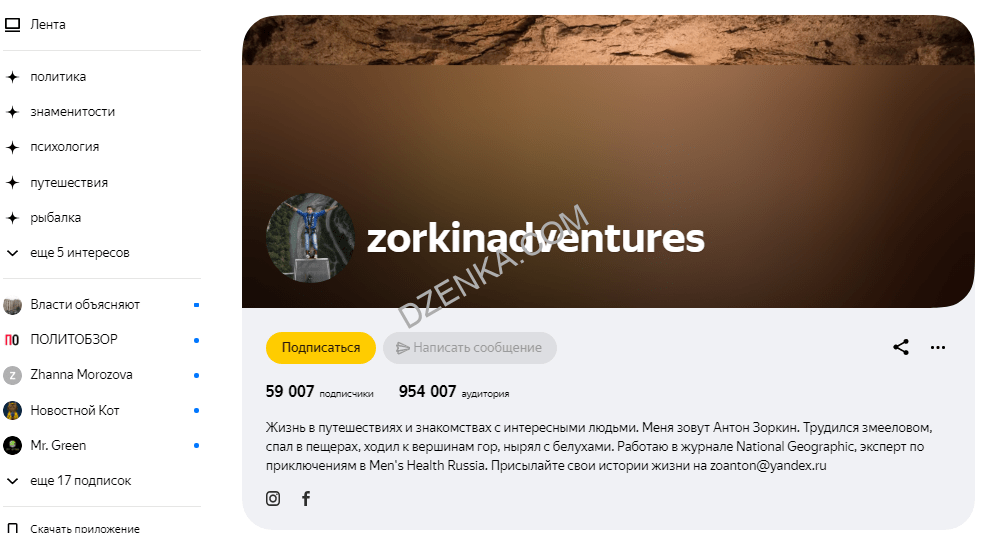
Блокировать неинтересные каналы
Поможет алгоритму и блокировка блогов, которые неинтересны для пользователя. Это можно сделать несколькими методами, как и в случае с подпиской. Читатель сможет заблокировать канала через ленту, статью или в разделе «Каналы».
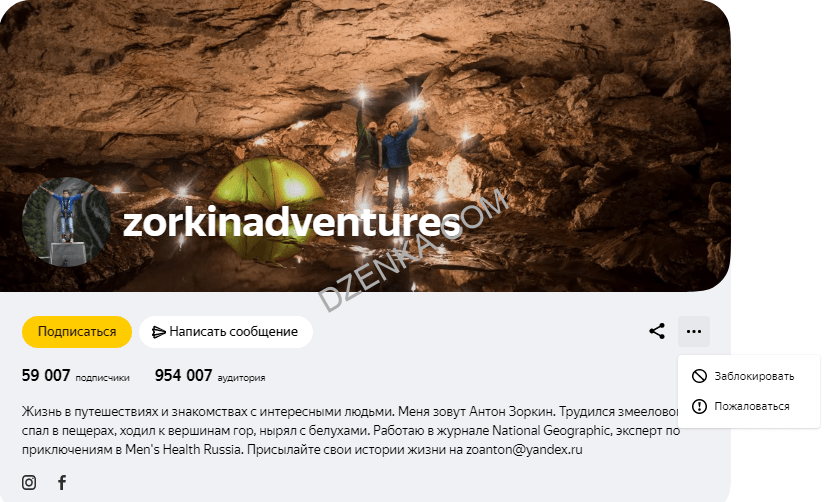
Для автора это не вызывает никаких проблем, но читатель сможет исключить блог и статьи такого рода из своих новостей. При необходимости его можно разблокировать.
Отмечать лайками и дизлайками публикации
Лайки и дизлайки дают возможность понять, какой контент человек хочет больше видеть, а какой меньше. Это не оценка самого текста или видео в Дзене, а только инструмент для настройки алгоритма под собственные потребности.
Как удалить Дзен с мобильного
Схема удаления программы на мобильном браузере напоминает то, что мы делаем в Google Chrome:
- Заходим в настройки;
- Выбираем расширения;
- Снимаем галочки напротив сервиса яндекса;
- Перезагружаем устройство.
Сохранятся ли подписки
Допустим, мы хотим просто не видеть статьи и новости во время работы, но в свободное время не против читать блоги. Тогда придется ввести адрес Дзен в браузере, загрузить его, и войти в ту учетную запись, с которой делались подписки. Теперь вы увидите все блоги, на которые подписались ранее, и сможете спокойно читать ленту.
Минус такого подхода:
- Теряется интуитивность сервиса. Яндекс уже не показывает публикации, которые могли бы заинтересовать. Приходится подписываться на блоги вручную;
- Нет возможности узнать больше по теме сразу, так как подписка ограничена выбором пользователя.
Потому если есть желание почитать Дзен как раньше, нужно просто загрузить обычный поиск Яндекса в отдельном окне, и прокрутить страницу вниз. Сервис появится там, и можно будет провести время, читая публикации. Удалить со страницы Яндекс ленту нельзя.
Как не видеть публикации отдельных пользователей
Допустим, сам Дзен во время работы не раздражает, но отдельные блогеры, информационные агентства или новостные ленты раздражают. Не видеть подобных публикаций поможет простая схема:
- Зайдите на канал;
- Поставьте «палец вниз» любой публикации;
- Во всплывающем меню щелкните «Заблокировать»
Дизлайк публикации поможет видеть меньше подобных материалов в ленте «Дзена» в будущем, не отключая саму ленту.
Можно ли удалить свой канал в Дзен
Необходимость удалить свой Дзен возникает, например, при устройстве на работу, связанную с государственной службой. Такой специалист обязан поставить своего работодателя в известность обо всех блог-платформах, на которых зарегистрирован, предоставить ссылки на все свои блоги, либо удалить информацию о себе в интернете.
Удалить канал в Дзен можно через службу технической поддержки. Нужно написать им письмо в свободной форме, и обосновать, что канал больше не нужен, требуется удалить его и всю информацию, которая на нем содержится.
Удалить подписки в дзене еще проще. Достаточно зайти на канал, на который подписаны, и щелкнуть соответствующую кнопку. Если нажать еще и дизлайк некоторым публикациям, подобные каналы исчезнут из ленты.
Итак, удалить Яндекс Дзен вполне реально, достаточно удалить расширения или дополнения в браузере, чтобы не видеть больше раздражающих дополнительных загрузок. При желании вы можете просматривать ленту на официальном сайте дзена, в свободное время, а не отвлекаясь на подборку статей посреди работы.
Полное удаление «Яндекс.Дзена»
Поскольку «Дзен» может потреблять слишком много трафика или отвлекать от работы, некоторые пользователи желают полностью убрать его с устройства. Однако следует учитывать, что абсолютное удаление возможно только при наличии отдельного приложения.
На ПК
Как удалить «Дзен» на компьютере:
-
В «Яндекс.Браузере». Деинсталлировать действующую версию программы и переустановить ее с официальных ресурсов разработчика. В процессе установки не отмечать галочкой пункт активации визуальных закладок. После окончания перезагрузить устройство.
-
В других браузерах. Открыть раздел меню «Расширения», удалить приложение визуальных закладок. В «Гугл Хроме» дополнительно проверить, чтобы yandex.ru не входил в список заданных страниц. Для этого зайти во вкладку настроек и выбрать пункт «Запуск».
На смартфоне
Для удаления «Дзена» отсюда нужно:
-
при наличии отдельного приложения — переместить ярлык в корзину, при необходимости — перезагрузить устройство;
-
при работе с браузером от «Яндекса» — зайти в меню «Настройки» в браузере, перевести переключатель «Показывать ленту рекомендаций» в неактивное положение.
Если у пользователя установлен другой браузер, но стартовая страница наполняется публикациями с «Дзена», то необходимо действовать так же, как и в случае с компьютерными версиями программы.





























